Z perspektywy mojego konta, przechodzimy do zakładki „Etykiety”.
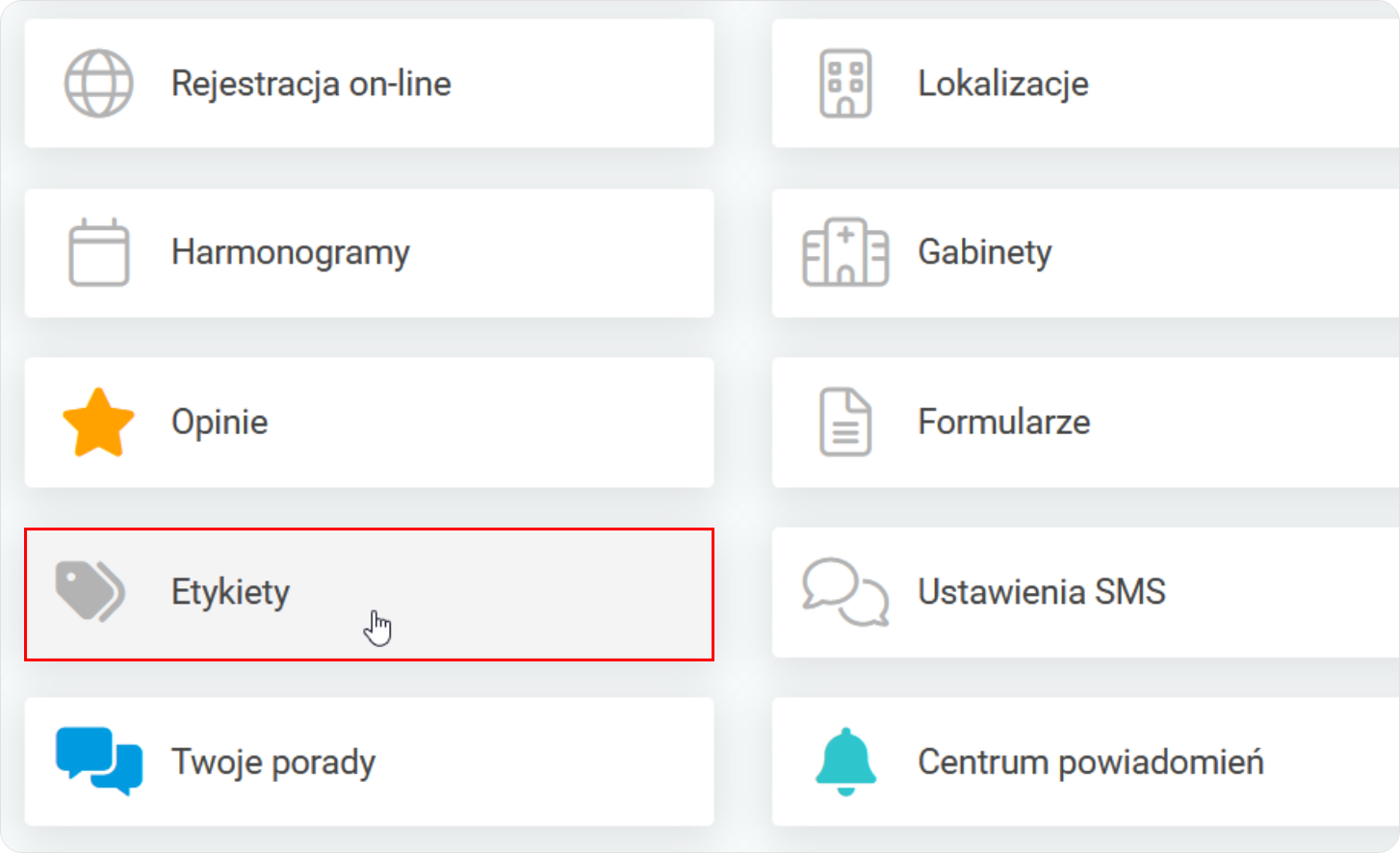
By dodać nową kategorię w etykietach, należy kliknąć przycisk „+ Dodaj kategorię”.

- Uzupełniamy nazwę nowej kategorii,
- Wybieramy, do której kategorii ją przypisać,
- Po wprowadzeniu wszystkich danych klikamy przycisk „Zapisz”.

Jeżeli chcemy dokonać edycji lub usunąć istniejącą kategorię w etykietach, naciskamy na ikonę koła zębatego.

W celu przystąpienie do edycji stworzonej kategorii klikamy na ikonę ołówka przy danej kategorii.

- Z perspektywy edycji kategorii, mamy możliwość, aby wprowadzić wszystkie poprawki,
- Przykładowo możemy przypisać ją do innej kategorii lub zmienić jej nazwę.

- Klikamy na przycisk „Zapisz zmiany”, po wprowadzeniu wszystkich poprawek,
- Po poprawnym zapisie danych przez program otrzymamy komunikat „Kategoria została utworzona”.

Jeżeli chcemy usunąć istniejącą kategorię, wystarczy, że naciśniemy przycisk X przy danej kategorii.

Jeżeli jesteśmy pewni usunięcia danej kategorii oraz wszystkich jej podkategorii, klikamy „Potwierdzam”.

- Po pomyślnym usunięciu kategorii przez program otrzymamy komunikat „Pomyślnie usunięto kategorię”,
- Jeżeli chcemy wrócić do głównej strony z etykietami, naciskamy przycisk „Etykiety”.




 Weryfikacja zgodności systemu z profilami IHE
i standardami HL7 z platformą TUKAN.
Weryfikacja zgodności systemu z profilami IHE
i standardami HL7 z platformą TUKAN.

